360浏览器打开两个主页
更新时间:2024-02-12 16:06:51作者:xiaoliu
360浏览器是一款功能强大的浏览器,它为用户提供了许多实用的功能,其中之一就是可以打开两个主页,让用户能够同时浏览多个网页。有时候我们可能会遇到需要关闭其中一个主页的情况。如何在360浏览器中关闭导航页面呢?在本文中我们将介绍一些简单易行的方法,帮助用户快速关闭不需要的导航页面,提高浏览效率。无论您是新手还是老手,相信这些方法都能给您带来一些帮助。
具体方法:
1.打开360浏览器----点击右上角“工具”菜单-----选择“选项”菜单
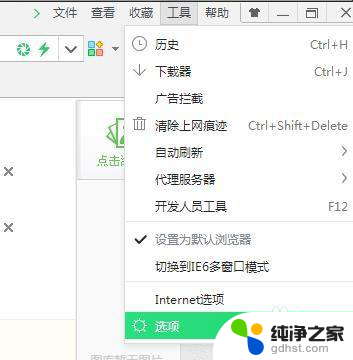
2.找第一个“基本设置”里面的,最下面有一个叫:“启动时打开”。还有一个叫:“打开外链时”
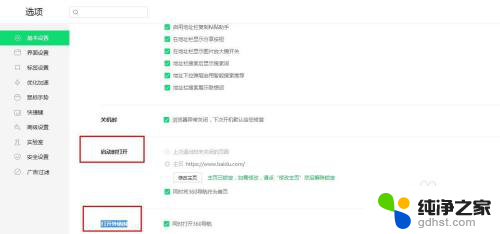
3.默认情况,“同时将360导航作为首页”和“同时打开360导航”前面都有一个对号“√”。这个应该是360浏览器升级改版后才有的。只需要把这两个对号取消,下次再打开浏览器就就直接是自己设置的主页了。就再也不会还跳出一个360导航的页面。
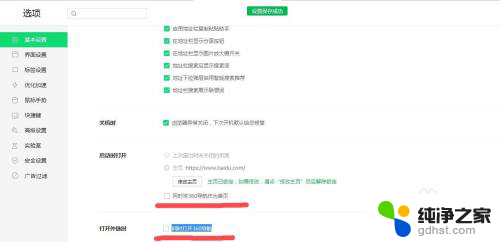
以上就是360浏览器打开两个主页的全部内容,如果你遇到了同样的问题,你可以参考本文中介绍的步骤来进行修复,希望这些步骤对你有所帮助。
- 上一篇: 台式电脑连接无线网怎么弄
- 下一篇: wps如何关闭云同步
360浏览器打开两个主页相关教程
-
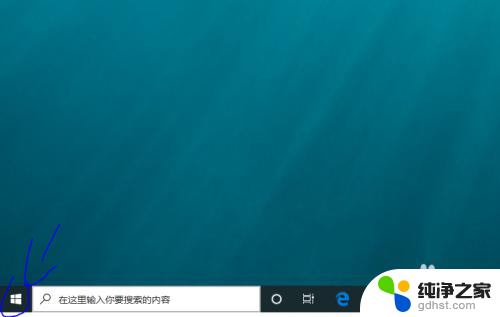 怎样把360主页换成ie浏览器
怎样把360主页换成ie浏览器2024-08-04
-
 360浏览器怎么打开兼容模式
360浏览器怎么打开兼容模式2024-04-10
-
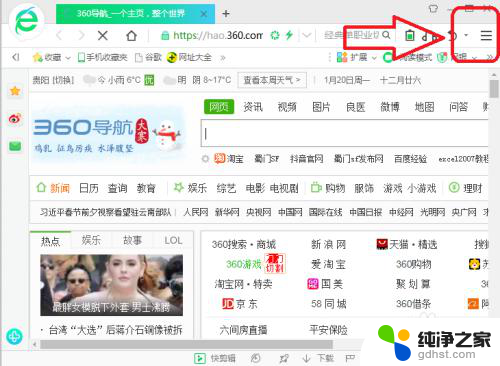 360浏览器首页怎么设置
360浏览器首页怎么设置2024-06-15
-
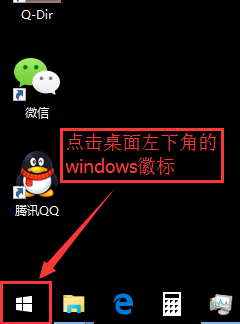 怎么设置浏览器默认主页
怎么设置浏览器默认主页2024-03-30
电脑教程推荐